Převrácením videa se vytvoří (horizontální nebo vertikální) zrcadlový obraz původního záznamu. V tomto příspěvku vám ukážeme, jak převrátit video v Adobe Premiere Pro CC. Pokud chcete video převrátit zdarma, zde se doporučuje MiniTool MovieMaker.
Převrácení videa popisuje vytvoření zrcadlového obrazu původního záznamu. V tomto tutoriálu se naučíte, jak převrátit video v premiéře.
Jak převrátit video v premiéře
Adobe Premiere Pro přichází s efekty Horizontal Flip a Vertical Flip a je kompatibilní s téměř všemi formáty video souborů, včetně MP4, FLV, MOV, WMV atd. Pomocí Horizontal Flip můžete vytvořit zrcadlový obraz původního klipu. Při použití vertikálního převrácení se video zobrazí vzhůru nohama.
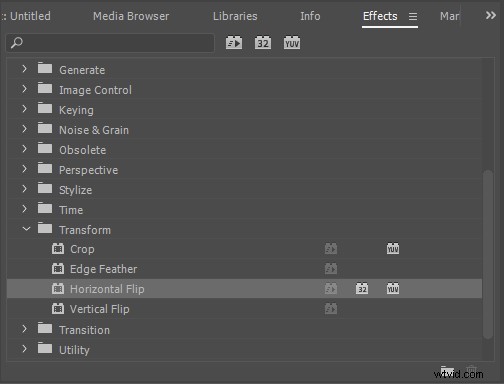
Možnost 1. Rychlá cesta
- Stáhněte si a nainstalujte Adobe Premiere Pro do počítače.
- Po spuštění klikněte na Soubor> Importovat přidejte video, které chcete převrátit.
- Zvýrazněte videoklip na časové ose.
- Přejděte na Efekty> Transformovat> Horizontální překlopení . Samozřejmě můžete zvolit Vertikální překlopení efekt zde.
- Přetáhněte efekt do videoklipu.
- Vaše video bude nyní převráceno.
Možnost 2. Ruční způsob
- V počítači otevřete aplikaci Premiere.
- Klikněte na Soubor> Importovat přidejte video, které chcete převrátit.
- Po importu jej přetáhněte na časovou osu.
- Vyberte klip, který chcete na časové ose transformovat.
- Přejděte na Efekty> Zkreslení> Transformovat a poklepejte na něj nebo jej přetáhněte na klip.
- Přejděte na Ovládací prvky efektů> Transformovat a zrušte zaškrtnutí políčka Uniform Scale krabice.
- Chcete-li převrátit vodorovně, změňte Šířku měřítka na -100 . Chcete-li převrátit svisle, změňte výšku měřítka na -100 .
Jak převrátit jednu část videoklipu v premiéře
Chcete-li vytvořit úžasný efekt, možná budete chtít převrátit pouze část videoklipu. Ve skutečnosti to dokáže také Adobe Premiere Pro CC.
- Spusťte premiéru na počítači.
- Klikněte na Soubor> Importovat přidat video do programu.
- Stiskněte C vyberte Břitvu a poté klikněte na místo ve videoklipu, kde chcete, aby převrácení začalo.
- Potom klikněte na místo, kde chcete efekt převrácení ukončit.
- Vyberte Horizontální překlopení nebo Vertikální překlopení z Transformace tab.
- Přetáhněte efekt do části, kterou jste určili na časové ose.
Související článek:Jak oříznout video v premiéře
MiniTool MovieMaker – nejlepší alternativa k překlápěcím videím
Ve skutečnosti je použití produktů Adobe k provedení tohoto jednoduchého úkolu poměrně komplikované. Pokud dáváte přednost jednoduššímu a efektivnějšímu nástroji, MiniTool MovieMaker stojí za vyzkoušení. MiniTool MovieMaker jako bezplatný překlápěč videa vám umožňuje rychle převracet videa vodorovně a svisle.
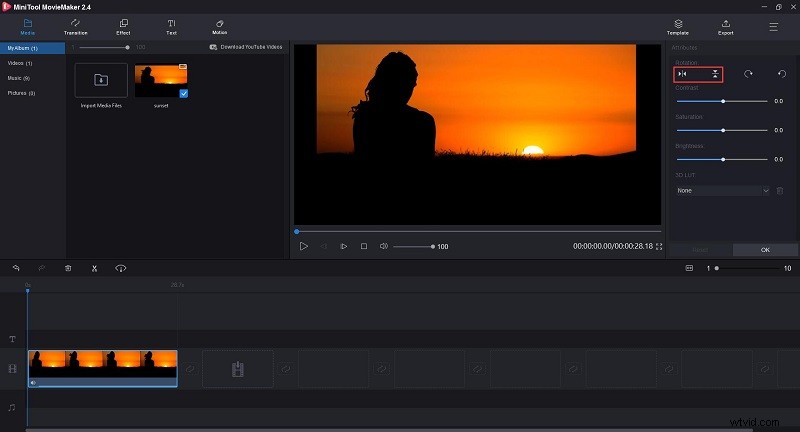
- Stáhněte si, nainstalujte a spusťte MiniTool MovieMaker.
- Zavřete vyskakovací okno šablon, abyste získali přístup k jeho hlavnímu rozhraní.
- Klepněte na Importovat mediální soubory importovat video, které chcete převrátit.
- Přetáhněte video na časovou osu a poklepáním na videoklip otevřete okno pro úpravy.
- Vyberte Překlopit vodorovně nebo Převrátit svisle ze sekce Rotace.
- Klepněte na Přehrát tlačítko pro náhled převráceného videa. Pokud jste s výsledkem spokojeni, stiskněte OK aplikujte změnu.
Sečteno a podtrženo
Po přečtení tohoto článku musíte zvládnout, jak převrátit video v premiéře, že? Pokud k tomu máte nějaké dotazy nebo návrhy, dejte nám prosím vědět na adresu [email protected] nebo je sdílejte v sekci komentářů níže.
